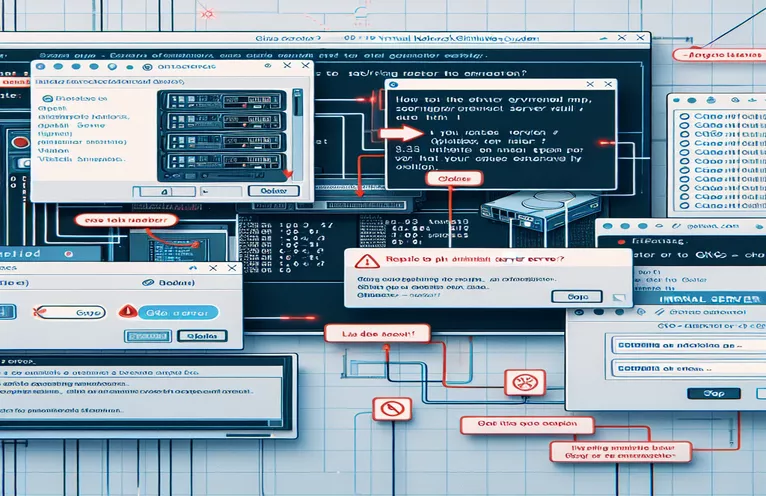Устранение внутренних ошибок сервера при запуске компьютеров VMware в GNS3
Встреча с Внутренняя ошибка сервера запуск машины VMware в GNS3 может быть неприятным, особенно если раньше казалось, что все работает идеально. Если вы недавно пытались настроить параметры сети или добавить ВМнет в настройках VMware вам может быть интересно, вызвали ли эти изменения проблему. 🤔
Это руководство поможет вам понять, почему появляются такие ошибки и как их эффективно устранить. Многие пользователи сталкиваются с аналогичными проблемами в GNS3 после внесения изменений в конфигурации виртуальной сети, но обнаруживают, что их настройка перестает работать должным образом. Я сам сталкивался с этими проблемами, и хотя они расстраивают, их можно исправить.
В этом случае пользователь столкнулся с ошибками при запуске своего компьютера VMware с именем w10_tinan. Проблема возникла из-за конкретного сообщения об ошибке, указывающего на проблему с подключением к локальному серверу GNS3, которая могла возникнуть из-за неправильной конфигурации сети. Подобные проблемы часто возникают, когда GNS3 и VMware должны беспрепятственно взаимодействовать.
Давайте углубимся в вероятные причины и пошаговые решения, чтобы устранить эту ошибку и восстановить функциональность ваших компьютеров VMware в GNS3, обеспечив бесперебойную работу виртуальной лаборатории. 🌐
| Команда | Пример использования и описание |
|---|---|
| logging.basicConfig(level=logging.INFO, format="%(asctime)s - %(levelname)s - %(message)s") | Инициализирует конфигурацию ведения журнала, устанавливая уровень ведения журнала на ИНФОРМАЦИЯ и определение формата для включения временных меток, уровней и сообщений. Эта настройка необходима для отслеживания проблем при подключении к серверу GNS3. |
| response.raise_for_status() | Проверяет ответ HTTP на наличие ошибок клиента или сервера (коды состояния 4xx и 5xx). Если обнаружена ошибка, выдается сообщение запросы.исключения.HTTPError. Это имеет решающее значение для выявления и изоляции конкретных проблем HTTP при обмене данными с сервером GNS3. |
| Start-Process -FilePath $VMnetConfigPath -ArgumentList "/reset" -Wait | В PowerShell Старт-Процесс запускает внешний исполняемый файл — в данном случае сброс конфигурации сети VMware. -Ждать Флаг гарантирует приостановку выполнения сценария до завершения этого процесса, что важно во избежание конфликтов в настройках сети. |
| Restart-Service -Name "GNS3" -Force | В PowerShell эта команда перезапускает Сервис GNS3 по имени, с -Сила обеспечение перезапуска, даже если есть зависимости. Эта команда жизненно важна для немедленного применения изменений конфигурации. |
| os.access(vm_path, os.W_OK) | В Python, os.access проверяет права доступа к файлу по указанному пути — в данном случае проверяет доступ на запись в каталог виртуальной машины VMware. Эта проверка помогает определить, являются ли проблемы с разрешениями причиной сбоя виртуальной машины при запуске в GNS3. |
| logging.error("No write access to the VM directory: %s", vm_path) | Регистрирует сообщение об ошибке, если доступ для записи запрещен. Этот подробный журнал полезен для диагностики проблем с разрешениями файлов VMware, обеспечивая документирование сведений об ошибках для устранения неполадок. |
| requests.exceptions.HTTPError | Часть запросы библиотеке в Python это исключение возникает в случае неудачных HTTP-запросов из-за таких проблем, как недоступные серверы. Это помогает фиксировать ошибки, особенно связанные с ответами сервера, что важно для проверки подключения к серверу GNS3. |
| if not os.path.exists(vm_path) | Проверяет, существует ли указанный путь к виртуальной машине VMware. Если это не так, сценарий регистрирует эту ошибку. Эта команда помогает убедиться, что каталог виртуальной машины доступен и правильно настроен, прежде чем GNS3 попытается запустить виртуальную машину. |
| Test-Path -Path $VMnetConfigPath | Команда PowerShell, которая проверяет, существует ли определенный путь к файлу. Эта проверка гарантирует, что инструмент настройки сети VMware установлен правильно, прежде чем пытаться сбросить настройки сети. |
| Start-Process -FilePath $VMnetConfigPath | Запускает инструмент VMware Network Editor. Эта команда играет центральную роль в сбросе конфигураций VMnet в VMware и особенно полезна, когда параметры сети настроены неправильно. |
Понимание и реализация сценариев устранения неполадок GNS3 для ошибок VMware
Первый скрипт на Python предназначен для проверки подключения к серверу путем отправки запроса на сервер GNS3 и регистрации любых ошибок, которые могут возникнуть. Этот скрипт начинается с импорта необходимых модулей и настройки регистрация для простого отслеживания ошибок, что важно при отладке сложных конфигураций. Используя конфигурацию ведения журнала, установленную на «INFO», и предоставляя формат с временными метками и уровнями, этот сценарий гарантирует, что любые проблемы будет легко обнаружить позже. Сценарий также подключается к конечной точке URL-адреса на локальном сервере, где приложение GNS3 взаимодействует с VMware. Эта конечная точка имеет решающее значение, поскольку большинство проблем возникает, когда сервер недоступен, что побуждает сценарий вернуть состояние сервера для дальнейшего анализа. 🌐
В ядре этого скрипта команда «response.raise_for_status()» проверяет, отвечает ли сервер, анализируя коды состояния HTTP. Если возникают какие-либо ошибки на стороне клиента или сервера, возникает ошибка HTTP, что позволяет легко определить, почему виртуальная машина GNS3 не запустилась. Это невероятно полезно при устранении неполадок GNS3, поскольку быстрая проверка состояния сервера может подтвердить, является ли проблема с подключением. Если сервер отвечает положительно, программа регистрирует «Сервер доступен», давая пользователям уверенность, что проблема кроется в другом месте их конфигурации. Благодаря этим инструментам этот сценарий становится ценным первым шагом для диагностики проблем интеграции GNS3 и VMware.
Второй сценарий, написанный на PowerShell, предлагает способ сбросить настройки сети VMware и автоматически перезапустить службу GNS3. Он начинается с определения пути к VMware Network Editor, который часто является основной причиной проблем с подключением в GNS3 при неправильной настройке. Эта часть сценария использует команду «Пуск-Процесс» для запуска редактора сети и сброса настроек сети, гарантируя, что все недавние изменения в ВМнет конфигурации стираются. Этот подход особенно полезен, когда новое добавление VMnet идет не так, как надо, что является распространенной проблемой, когда пользователи добавляют собственные сетевые настройки, не зная о потенциальных конфликтах, которые они могут вызвать.
Кроме того, сценарий PowerShell включает команду Restart-Service для перезапуска GNS3. Это может быть жизненно важно, поскольку перезапуск GNS3 заставляет приложение перезагружать конфигурации с нуля, что часто решает проблемы, возникающие из-за временных настроек. Примером того, когда этот сценарий может оказаться полезным, является ситуация, когда пользователь замечает, что его компьютеры VMware больше не загружаются должным образом после изменения настроек VMnet. Этот перезапуск в сочетании со сбросом настроек сети может быстро вернуть GNS3 в стабильное состояние. ⚙️
Решение 1. Устранение внутренних ошибок сервера GNS3 путем проверки конфигурации сети VMware
Серверное решение на Python, использующее запросы для проверки подключения к серверу и регистрации ошибок.
import requestsimport logging# Configure logging for debugginglogging.basicConfig(level=logging.INFO, format="%(asctime)s - %(levelname)s - %(message)s")# Define the URL endpoint based on GNS3 localhost servergns3_url = "http://localhost:3080/v2/compute/projects"def check_server_status(url):try:# Send a request to the GNS3 serverresponse = requests.get(url)response.raise_for_status() # Raises HTTPError for bad responseslogging.info("Server is reachable. Status code: %s", response.status_code)return Trueexcept requests.exceptions.HTTPError as http_err:logging.error("HTTP error occurred: %s", http_err)except Exception as err:logging.error("Other error occurred: %s", err)return False# Check server connectivityif __name__ == "__main__":server_status = check_server_status(gns3_url)if not server_status:print("Error: Unable to connect to the GNS3 server. Check network settings.")else:print("Connection successful.")
Решение 2. Исправление конфигурации VMnet в VMware и перезапуск службы GNS3
Скрипт PowerShell для сброса сетевых конфигураций VMware и перезапуска службы GNS3.
# PowerShell script to troubleshoot VMnet settings in VMware$VMnetConfigPath = "C:\Program Files (x86)\VMware\VMnetcfg.exe"# Check if VMware Network Editor existsif (Test-Path -Path $VMnetConfigPath) {Write-Output "VMware Network Editor found. Resetting VMnet settings..."Start-Process -FilePath $VMnetConfigPath -ArgumentList "/reset" -WaitWrite-Output "VMnet settings reset complete."} else {Write-Output "VMware Network Editor not found. Verify your VMware installation."}# Restart GNS3 ServiceWrite-Output "Restarting GNS3 service..."Restart-Service -Name "GNS3" -ForceWrite-Output "Process completed. Check if the server error persists in GNS3."
Решение 3. Обеспечение правильных разрешений виртуальной машины и ведение журнала ошибок
Скрипт Python для проверки разрешений виртуальной машины и регистрации определенных ошибок, если виртуальная машина не может запуститься из-за проблем с доступом.
import osimport logging# Set up logging configurationlogging.basicConfig(filename="gns3_vm_error.log", level=logging.DEBUG)vm_name = "w10_tinan"vm_path = f"C:\\VMware\\VMs\\{vm_name}"def check_vm_permissions(vm_path):if not os.path.exists(vm_path):logging.error("VM path does not exist: %s", vm_path)return Falseif not os.access(vm_path, os.W_OK):logging.error("No write access to the VM directory: %s", vm_path)return Falsereturn Trueif __name__ == "__main__":permission_check = check_vm_permissions(vm_path)if permission_check:print("Permissions are correct. Ready to start VM in GNS3.")else:print("Permission error logged. Check gns3_vm_error.log for details.")
Решение проблем совместимости VMware и GNS3, помимо простого устранения неполадок
При работе с виртуальными лабораториями в ГНС3 и VMware, часто встречаются ошибки, которые нелегко устранить с помощью базовых изменений конфигурации. Например, как мы видели, внутренние ошибки сервера часто возникают в результате неправильных настроек, но они также могут быть вызваны конфликтами на системном уровне между GNS3 и сетевыми протоколами VMware. GNS3 полагается на сетевые конфигурации VMware для установления стабильных виртуальных каналов, и даже незначительные изменения в сетевых настройках, такие как добавление новой VMnet, могут нарушить это деликатное соединение. Знание ролей, которые каждое приложение играет в сетевых настройках, может пролить свет на то, почему конкретные изменения влияют на систему.
Еще одна важная область, которую следует учитывать, — это разрешения. Часто, когда GNS3 не может запустить машину VMware, проблема связана не с соединением, а с правами доступа. Например, если у учетной записи пользователя, использующей VMware или GNS3, нет разрешения на выполнение определенных процессов или доступ к важным файлам, виртуальная машина не загрузится правильно. Эта проблема может возникнуть, особенно в системах с политиками ограниченного доступа или после недавних обновлений ОС, которые иногда сбрасывают настройки разрешений. Проверка этих параметров вручную или с помощью сценариев может помочь более эффективно диагностировать основную причину этих ошибок. 🔍
Наконец, одним из недооцененных факторов при устранении неполадок GNS3 и VMware является распределение памяти. Каждая виртуальная машина в VMware потребляет часть памяти системы, и если доступной памяти слишком мало, это может помешать правильному запуску виртуальной лаборатории GNS3. Обеспечение выделения достаточного объема памяти и оптимизация настроек VMware для балансировки системных ресурсов могут иметь большое значение для поддержания бесперебойной работы лабораторной среды. Например, настройка предпочтений виртуальной машины для выделения меньшего количества ресурсов при работе с большими лабораториями может избежать ошибок, связанных с чрезмерным использованием памяти. Это особенно полезно в средах с высокими требованиями, где одновременно работают несколько виртуальных машин. ⚙️
Часто задаваемые вопросы по устранению ошибок VMware и GNS3
- Что вызывает внутренние ошибки сервера GNS3 при запуске машины VMware?
- Внутренние ошибки сервера могут быть результатом изменений в сетевых настройках VMware, например при добавлении VMnet, или конфликтов в протоколах подключения сервера. Запуск проверки подключения или использование logging в сценариях может помочь выявить проблему.
- Как сбросить настройки сети VMware, чтобы исправить ошибки GNS3?
- Используйте редактор сети VMware для сброса настроек VMnet. Это можно автоматизировать с помощью сценария PowerShell, используя Start-Process вызвать редактора сети с помощью -reset вариант.
- Может ли недостаток памяти привести к сбою компьютеров VMware в GNS3?
- Да, недостаточное выделение памяти может помешать загрузке компьютеров VMware в GNS3. Убедитесь, что в вашей системе достаточно оперативной памяти, и рассмотрите возможность выделения меньшего количества ресурсов в настройках VMware, чтобы избежать чрезмерных затрат.
- Есть ли способ автоматически регистрировать и отслеживать ошибки GNS3 с помощью VMware?
- Да, включение logging.basicConfig в сценариях Python позволяет детально отслеживать ошибки, что помогает диагностировать сложные проблемы между GNS3 и VMware.
- Что означает ошибка HTTP в GNS3, когда я пытаюсь запустить машину VMware?
- Ошибки HTTP обычно указывают на проблемы с подключением между GNS3 и сервером VMware. С использованием response.raise_for_status() в сценарии может помочь вам определить конкретную ошибку и ее причину.
- Как проверить, вызывают ли разрешения ошибки GNS3 на компьютерах VMware?
- Чтобы проверить разрешения, используйте команду Python, например os.access() чтобы проверить доступ на чтение и запись в каталоге виртуальной машины VMware. Это может выявить любые ограничения, препятствующие запуску виртуальной машины.
- Почему появляются ошибки после добавления конфигураций VMnet в VMware?
- Добавление новых конфигураций VMnet может вызвать конфликты с существующими сетевыми настройками в GNS3, что приведет к ошибкам сервера. Сброс VMnet или перезапуск GNS3 часто могут решить эти проблемы.
- Могу ли я перезапустить службы GNS3, чтобы исправить ошибки компьютера VMware?
- Да, перезапуск службы GNS3 с помощью Restart-Service в PowerShell заставляет приложение перезагрузить конфигурации, что часто устраняет временные ошибки.
- Есть ли способ подтвердить соединение сервера между GNS3 и VMware?
- Использование сценария проверки подключения, который включает requests.get URL-адрес сервера GNS3 может подтвердить, доступен ли сервер, и выявить проблемы на ранней стадии.
- Какие разрешения необходимы для запуска компьютеров VMware в GNS3?
- Убедитесь, что учетная запись пользователя, использующая GNS3, имеет административные разрешения на доступ к каталогам и процессам VMware. Этот доступ необходим для стабильной интеграции GNS3-VMware.
Устранение ошибок между GNS3 и VMware
Устранение ошибок сервера при запуске VMware в GNS3 часто включает проверку конфигурации сети и проверку правильности установки разрешений. Сброс VMnet и проверка подключения — важные шаги, которые помогают определить основную причину ошибки. 🔄
Благодаря тестированию подключения к серверу и настройке параметров пользователи могут лучше контролировать интеграцию GNS3 и VMware. Следуя этим методам устранения неполадок, можно уменьшить количество распространенных проблем, обеспечив более плавную и стабильную виртуальную среду для всех ваших проектов.
Ссылки по устранению ошибок GNS3 и VMware
- Подробную информацию о распространенных ошибках конфигурации сети в VMware и GNS3 можно найти на официальной странице документации GNS3. Документация GNS3 .
- Пошаговые методы устранения неполадок, характерных для сетевых проблем VMware, см. База знаний VMware .
- Дополнительные команды PowerShell и параметры конфигурации сети доступны на сайте поддержки Microsoft. Документация Microsoft PowerShell .